[손쉬운] FLV 메타데이터 편집을 위한 FLV 메타데이터 편집기 검토
FLV는 SWF가 포함된 Adobe Flash Player를 사용하여 디지털 콘텐츠를 제공하는 데 사용되는 널리 사용되는 형식입니다. 확장자가 .flv인 파일을 전송하는 것이 가장 좋지만, 특히 중단되는 경우 일부 내용이 손실됩니다. 그러면 이런 일이 발생하면 어떻게 해야 합니까? 다행히 시중에 메타데이터가 있습니다. 어떤 Windows, Mac 및 온라인 도구를 사용할 수 있는지 알고 싶으십니까? 변경하는 가장 좋은 방법을 배우려면 계속 읽으십시오. FLV 메타데이터 형식 용이하게.

1부. Windows/Mac/온라인에서 사용할 수 있는 최고의 비디오 메타데이터 편집기 3
비디오 컨버터 궁극
비디오 컨버터 궁극 FLV 태그를 쉽게 업데이트하고 변경할 수 있는 강력한 FLV 메타데이터 편집기 중 하나입니다. 이 도구는 모든 Windows 또는 Mac OS에서 사용할 수 있습니다. 궁극적인 도구를 사용하는 동안 이 도구를 사용하여 FLV뿐만 아니라 1000개 이상의 형식에 대한 메타데이터를 빠르게 추가, 제거 또는 업데이트할 수 있습니다. 다른 메타데이터 편집기와 달리 이 도구는 모든 비디오 유형 문제에 완벽한 다양한 옵션을 제공합니다. 변환, 속도 올리기 또는 내리기, 반전 및 기타 놀라운 필터 세트를 통해 다른 태그 편집기에서는 제공하지 않는 매우 독특한 동영상을 만들 수 있습니다.
또한 효과, 필터, 자르기, 병합, 텍스트 추가 또는 워터마크 추가와 같은 FLV 비디오 편집을 계획하십시오. 이 도구는 모든 사용자가 쉽게 작업을 수행하는 데 도움이 될 수 있습니다. 이 모든 것이 궁극적인 도구의 도움으로 가능합니다. 최고의 GUI와 기능으로 아무것도 찾을 필요가 없습니다. 궁금하고 이 도구를 사용해 보고 싶다면 아래 단계에 따라 도구 사용 방법을 알 수 있습니다.
1 단계. 다운로드 버튼을 눌러 데스크탑에 FLV 메타데이터 인젝터를 설치하십시오. Windows 또는 Mac을 선택합니다. 파일을 클릭하고 적절하게 따라한 다음 실행하여 도구를 설치합니다.
무료 다운로드Windows 7 이상안전한 다운로드
무료 다운로드MacOS 10.7 이상안전한 다운로드
2 단계. 소프트웨어를 연 후 공구 상자 그리고 선택 미디어 메타데이터 편집기 FLV의 태그를 편집합니다.
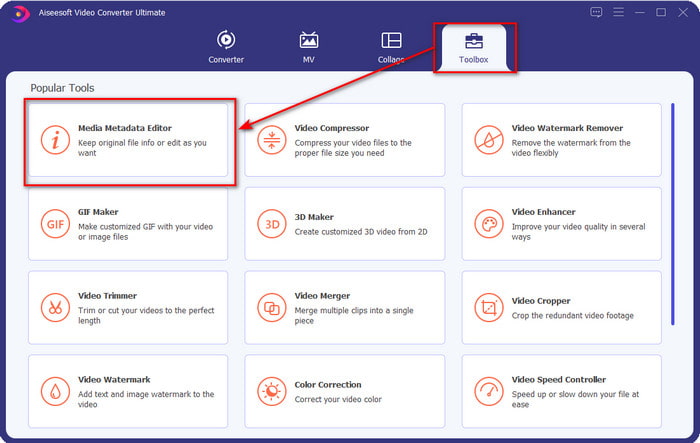
3 단계. 다음을 눌러 FLV 파일을 추가합니다. + 아이콘을 클릭하고 화면에 표시될 파일 폴더에서 파일을 찾은 다음 열다.
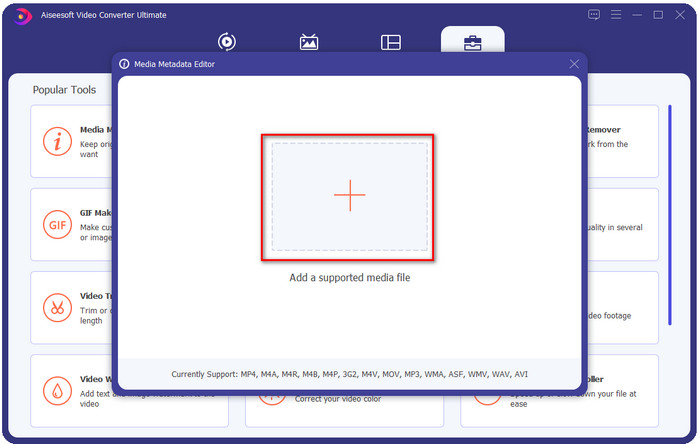
4 단계. 에 대한 정보를 추가, 변경 또는 제거합니다. 텍스트 상자 그리고 누르다 저장. 이제 FLV 파일에 태그를 가장 간단하게 추가했습니다.
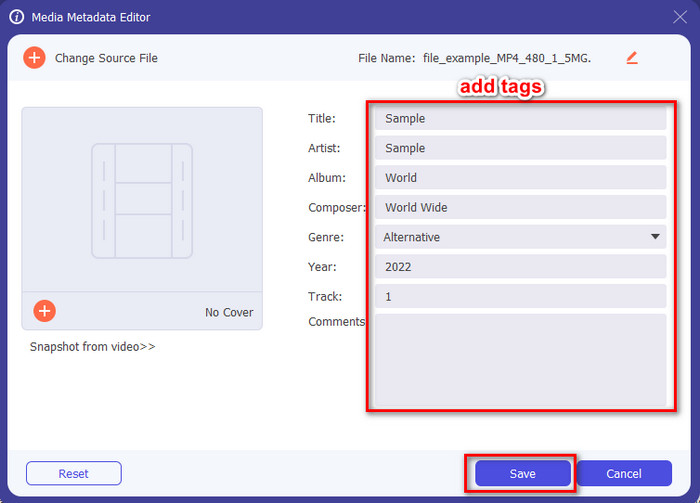
FLVMeta - FLV 메타데이터 편집기
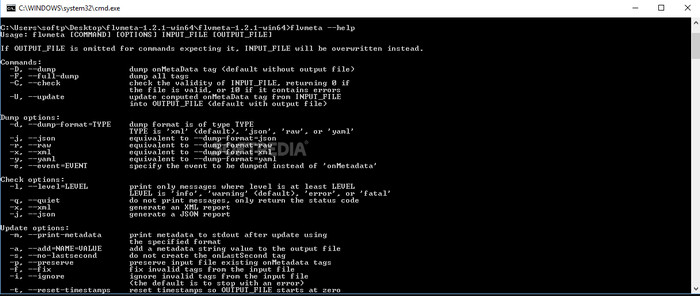
전문가이고 다운로드할 수 있는 전용 FLV 메타데이터 편집기를 사용해보고 싶다면 FLVMeta – FLV 메타데이터 편집기. 이 도구는 명령줄 도구이기 때문에 이미 본 일반적인 편집기가 아닙니다. 도구에 명령을 내리는 것을 의미합니다. 특정 코드를 삽입해야 합니다. FFmpeg와 마찬가지로 위치, 파일 이름, 데이터 및 여러 복잡한 항목을 입력해야 합니다. FLV 메타데이터를 편집해야 하는 초보자에게는 이것이 최선의 선택이 아니지만 작업을 완벽하게 수행하기 때문에 언급할 가치가 있습니다.
또한 소프트웨어는 다른 형식에서는 작동하지 않습니다. 도구를 사용하려는 경우에만 FLV에서 사용할 수 있습니다. FLV 파일이 많고 태그를 변경하고 명령줄 도구 조작에 대한 기본 지식이 있는 경우 이 파일을 사용하는 것이 좋습니다. 그렇지 않은 경우 메타데이터 추가와 같은 간단한 작업을 수행하기 위해 도구를 연구할 시간이 필요합니다.
온라인 FLV 메타데이터 편집기
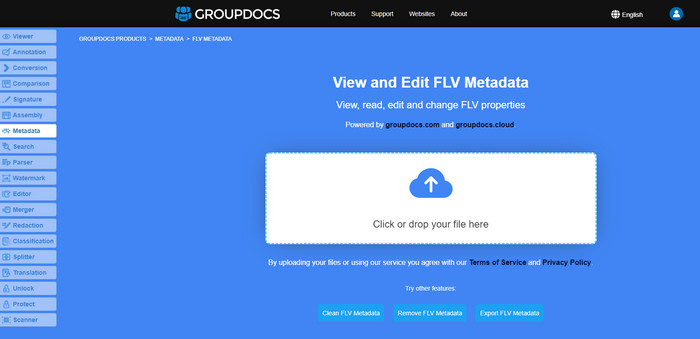
FLV 메타데이터 형식을 편집하는 도구를 다운로드하고 싶지 않습니까? 이 경우 다음을 사용할 수 있습니다. 온라인 FLV 메타데이터 편집기. 이 도구를 사용하면 웹 기반 도구이기 때문에 소프트웨어를 무료로 설치하지 않고도 FLV의 메타데이터를 편집할 수 있습니다. 이 도구는 웹에서 무료이지만 인터넷이 없으면 이 도구가 작동하지 않으며 인터넷 속도가 느리면 프로세스가 중단될 수 있습니다.
FLVMeta와 달리 이 도구는 FLV뿐만 아니라 더 많은 형식을 지원합니다. 궁극의 도구만큼 광범위하게 지원하지 않습니다. 따라서 소프트웨어를 다운로드하지 않고 작업 편집을 마치려면 액세스하는 것이 안전하므로 이것을 사용하는 것이 좋습니다. 그러나 예기치 않은 문제가 발생하지 않도록 인터넷 연결이 안정적인지 확인하십시오.
2부. 상위 3개 FLV 메타데이터 편집기에 대한 비교 차트
| 특징 | 비디오 컨버터 궁극 | FLVMeta – FLV 메타데이터 편집기 | 온라인 FLV 메타데이터 편집기 |
| 안전한 사용 |  |  |  |
| 사용자 친화적 |  |  |  |
| 인터넷 의존 |  |  |  |
| 자르기, 자르기, 자르기, 병합 등과 같은 기능 편집 |  |  |  |
| 최고의 그래픽 사용자 인터페이스 |  |  |  |
3부. FLV 메타데이터 편집기에 대한 FAQ
FLV와 F4V는 동일한가요?
둘 다 Adobe Flash와 관련되어 있지만 목적이 다릅니다. 예를 들어, FLV에는 SWF 파일에 사용되는 것과 동일한 인코더가 있으며 인터넷을 통해 데이터를 전송하는 데 이상적으로 사용됩니다. 대조적으로 F4V는 MP4와 유사한 ISO 기반 형식입니다. 둘 다 인터넷을 통해 파일을 전송하는 데 능숙하지만 측면과 구조가 다릅니다. 원하는 경우 F4V를 FLV로 변환, 이것을 클릭하고 형식을 FLV로 변환하는 방법을 배웁니다.
FLV는 어디에서 플레이할 수 있습니까?
제한된 지원으로 인해 모든 미디어 플레이어가 FLV 형식을 재생할 수 있는 것은 아닙니다. 그러나 지원 여부에 대한 걱정 없이 장치에서 사용할 수 있는 최고의 FLV 플레이어를 모았습니다. 이러한 도구는 다음을 수행할 수 있는지 확인하기 위해 테스트되었습니다. Windows, Mac, Android 및 iPhone에서 FLV 파일 재생; 자세히 알아보려면 이 링크를 클릭하십시오.
FLV는 표준 비디오 공유 형식입니까?
웹에서 고품질 비디오를 재생하는 데 사용할 수 있는 최고의 비디오 공유 형식이라고 생각하기 전에는 그러나 MP4와 같이 이 새로운 시대에는 훨씬 더 나은 형식이 있습니다. 사용자가 가지고 있는 다양한 장치와 더 잘 호환되기 때문에 이를 표준 비디오 형식이라고 합니다. 웹에서 FLV 파일을 계속 공유할 수 있지만 여전히 해당 파일을 받는 사람의 장치를 재고해야 합니다. 그리고 수신기인 경우 재생하거나 재생 가능한 형식으로 변환하려면 타사 도구를 다운로드해야 합니다.
결론
FLV를 지원하는 도구는 제한적이지만 여전히 운이 좋습니다. 위의 도구 덕분에 여전히 FLV 메타데이터를 편집할 수 있기 때문입니다. 그러나 그들이 우리를 도울 수 있음에도 불구하고 사용할 것을 선택해야한다는 것은 우리의 마음을 슬프게합니다. 무엇을 사용할지 결정하지 않았다면 대신 궁극의 도구를 사용해야 합니다. 간단하지만 작업을 처리하는 데 쉽게 도움이 될 수 있기 때문에 가장 안전한 선택입니다. 아직도 이 도구의 능력을 믿지 못하셨습니까? 이 경우 데스크톱에 다운로드하여 사용하고 작업을 수행하는지 확인하기 위해 직접 테스트해야 합니다. 앱에 대한 제안, 추천 등에 대해 메시지를 보내주시면 감사하겠습니다.



 비디오 컨버터 궁극
비디오 컨버터 궁극 스크린 레코더
스크린 레코더


